Sådan deaktiverer du AirPods Pro-meddelelser (stopper Siri i at læse tekster)
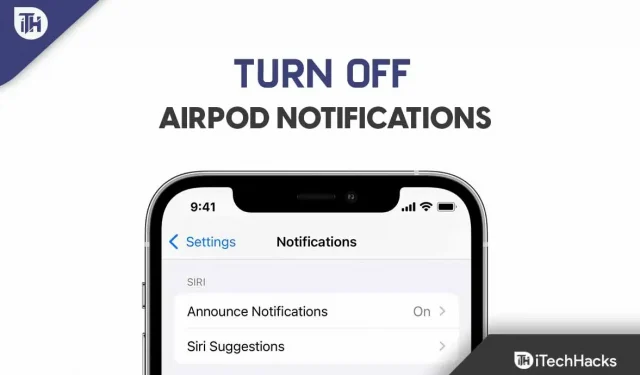
Har du AirPods Pro/Max? Hvis det er tilfældet, er du sandsynligvis også bekymret over det faktum, at Siri er begyndt at annoncere dine meddelelser på AirPods Pro/Max. Nå, dette er en ny funktion, der kom til iOS-enheden med den nye OS-opdatering. Men ved at bruge denne funktion, dine AirPods, Beats og CarPlay, kan Siri give dig besked om iMessage, påmindelser og tredjepartsapps (som Slack, Snapchat, Twitter, WhatsApp osv.).
Derudover er en højttalerfunktion tilgængelig til at besvare alarmer. Men ikke alle kan lide denne funktion, da den tilfældigt begynder at læse beskeder, mens du ser eller lytter til noget. Så lad os se, hvordan du slår iPod-meddelelser fra for Siri.
Indhold:
- 1 Sådan slår du AirPod-meddelelse fra (for nyeste iOS 16)
- 2 Sådan slår du Airpod-meddelelser fra (iOS 15 og tidligere)
- 3 Hvordan slår jeg annoncetekst til igen?
Sådan deaktiveres AirPod-besked (for nyeste iOS 16)
Hvis du kan lide altid at have dine Airpods på for at lytte til musik eller modtage opkald, skal du slå Airpod-meddelelses- eller meddelelsesfunktionen fra. Dette skyldes, at denne funktion giver Siri mulighed for automatisk at læse din notifikation, når du bruger dine Airpods. Nå, hvis du ikke ved, hvordan du slår Airpod-meddelelser fra , skal du følge disse trin:
Trin til at deaktivere Siri til automatisk at læse tekstbeskeder:
For at deaktivere Siri Læs beskeder til SMS-appen skal du følge disse trin:
- Tryk først på appen Indstillinger på din iPhone.
- Derefter skal du holde markøren over meddelelserne fra menuen. På det næste skærmbillede skal du vælge Annoncer meddelelser .
- Sluk for meddelelsesmeddelelser i afsnittet Meddelelser .
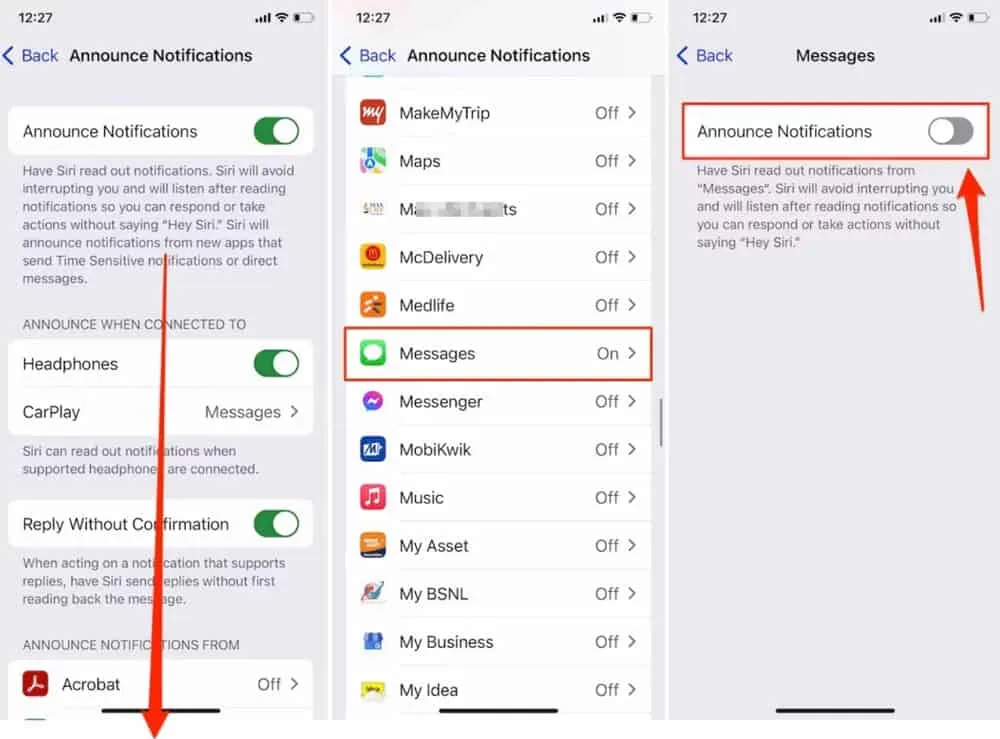
Hvordan slår man Siri Read-meddelelsen fra for en individuel app?
Lad os antage, at du ikke vil slå denne funktion fra for alle apps, for som standard, når du slår Siri Read-meddelelsesfunktionen til, anvender den indstillingen på alle apps. Men hvis du gerne vil deaktivere denne funktion for en specifik applikation, skal du følge disse trin:
- Åbn appen Indstillinger på din iPhone.
- Klik på Notifikationer. Vælg Annoncer meddelelser.
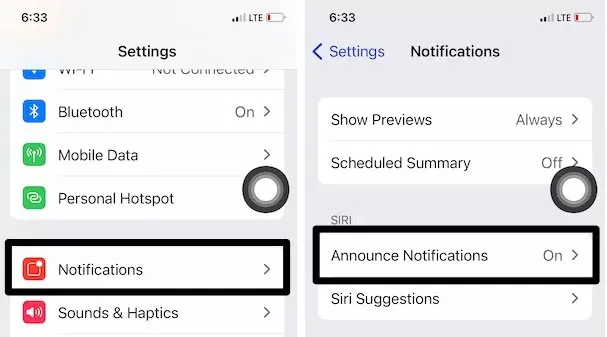
- Vælg en app fra listen, for hvilken du kan aktivere eller deaktivere meddelelsesmeddelelse på AirPods. Vælg en applikation.
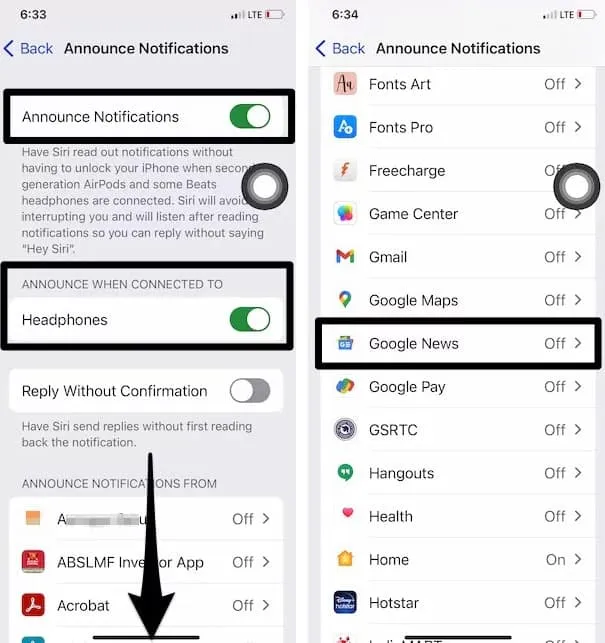
- Du kan slå annonceunderretningen til eller fra.
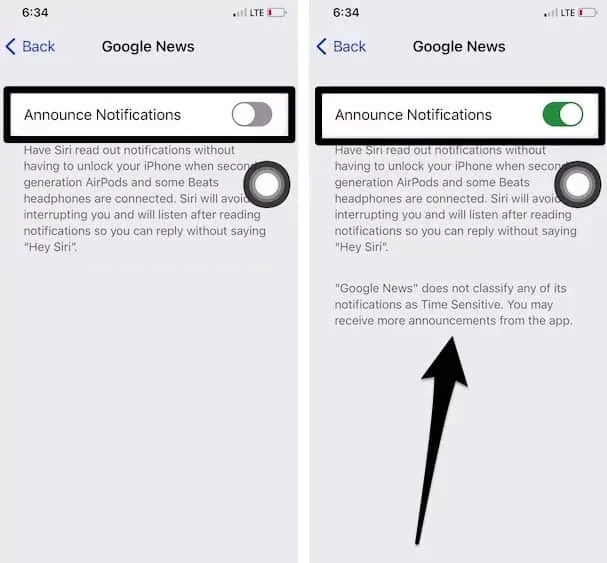
- Dette vil hjælpe dig med at konfigurere notifikationer på dine hovedtelefoner, så de kan afspille kontinuerligt.
Hvordan slår man Airpod-besked fra for alle apps?
Det er allerede blevet nævnt, hvordan man slår Airpod-meddelelser fra for individuelle apps, men hvad nu hvis du vil slå denne annoncefunktion fra for alle apps, der er tilgængelige på din iPhone? Nå, i dette tilfælde kan du bruge nedenstående trin:
- Gå til “Indstillinger” på din iPhone med iOS 15.
- Klik på Notifikationer. Tryk på Annoncer meddelelser under Siri.
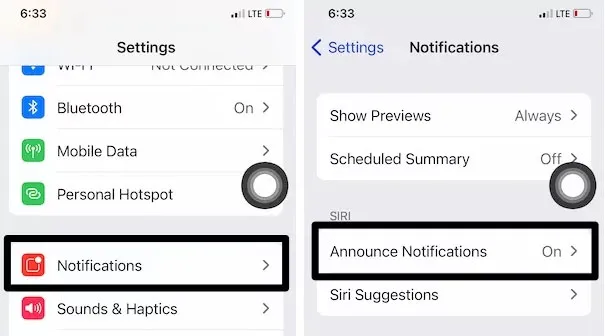
- For at deaktivere Siris evne til at læse meddelelser, når understøttede hovedtelefoner er tilsluttet, skal du deaktivere meddelelsesmeddelelsen.
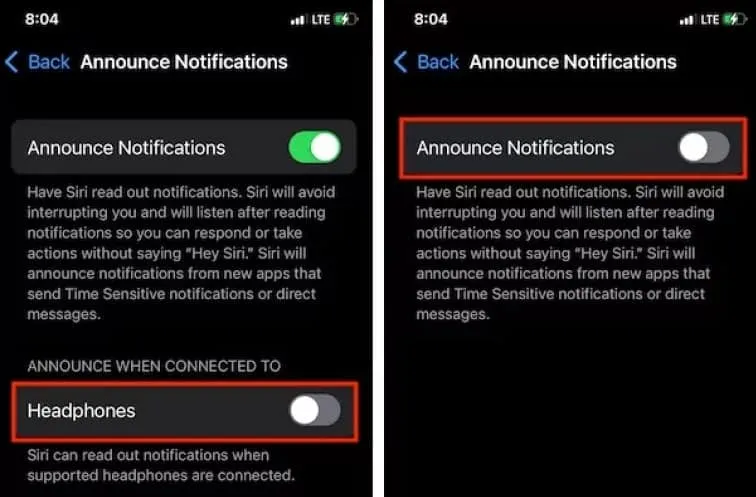
- Du kan også slå notifikationen til, når hovedtelefoner er tilsluttet. Så kan du følge de samme trin.
Sådan slår du Airpod-meddelelser fra (iOS 15 og tidligere)
Før vi starter med trinene, skal du være opmærksom på, at denne funktion kun er tilgængelig til iOS 13.2 eller nyere. Så det betyder, at hvis du har en iPhone med et gammelt OS og derefter 13.2, kan du forlade guiden, da de trin, vi nævnte, ikke virker for dig. Så lad os nu se på disse trin:
- Først skal du klikke på appen Indstillinger på din iPhone.
- Klik på Notifikationer .
- Vælg derefter Annoncer beskeder med Siri .
- Derefter skal du sørge for at slå beskedmeddelelser til med Siri.
- I appen Beskeder skal du vælge Kontakter under Annoncer beskeder under eller kun under Kontakter .
Hvordan slår jeg annoncetekst til igen?
Du kan bruge Siri på din iPad med iPadOS 15 eller iPhone med iOS 15 til at læse indgående tekstbeskeder og iMessages. Så for at aktivere denne funktion igen, skal du sætte din Airpod Max/Pro på og derefter gentage de trin, du tog for at deaktivere Siri-meddelelser. Men hvis du gik glip af denne del, kan du fortsætte som følger:
- Gå til Indstillinger og vælg Meddelelser .
- Klik på knappen Annoncer meddelelser for at aktivere denne funktion.
Det er alt! Med Siri på din iPad eller iPhone bliver næsten hver notifikation, du modtager, læst højt.
Hvilke apps understøtter Siri-meddelelser?
Du bør tjekke appbeskrivelsen for at se, hvilke apps der i øjeblikket fungerer med beskedannoncer med Siri. Beskeder-appen på iPhone og andre tredjepartsapps, der implementerer SiriKt Developer API, læser også automatisk tekstbeskeder.
iOS 13 eller nyere: Hvordan konfigurerer jeg meddelelsesmeddelelser med Siri?
Du vil ikke tro, hvor nyttig denne funktion er, før nogen hører dine hemmelige beskeder. Fordi Siri annoncerer en besked fra alle dine kontakter, når du tænder nogen, kan du konfigurere beskedmeddelelser ved hjælp af Siri på iOS 13 eller nyere. Hvis du har givet Siri tilladelse til at annoncere beskeder for specifikke apps, vil kun disse apps blive annonceret. Dette kan gøres ved at fjerne markeringen i feltet ud for den app, der ikke ønsker, at dine beskeder skal annonceres.
- Siri vil læse beskeder fra dine seneste samtaler, når du vælger muligheden Seneste. Når Siri annoncerer beskeder, du har modtaget, såsom fra en kontakt, du talte med for et par minutter siden.
- Hvis du har gemt kontakter på din enhed, læser Siri deres beskeder. En besked fra en ukendt kontakt vil ikke blive annonceret.
- Siri vil kun annoncere beskeder fra kontakter, du har markeret som favoritter.
Hvordan fungerer erklæringsfunktionen?
Siri vil afspille en tone, når en ny besked ankommer, før den læser afsenderens navn og beskeden højt. Siri vil dog kun annoncere den lange besked, mens afsenderens navn vil blive annonceret sammen med indholdet af beskeden.
Endelig dom | Deaktiver Siri-meddelelser
Så her er, hvordan du slår Airpod-meddelelser fra på din iPhone. Vi håber, du har gennemført de trin, der er nævnt tidligere i denne vejledning. Desuden, hvis du har brug for mere information, så efterlad en kommentar nedenfor og lad os det vide.
Skriv et svar